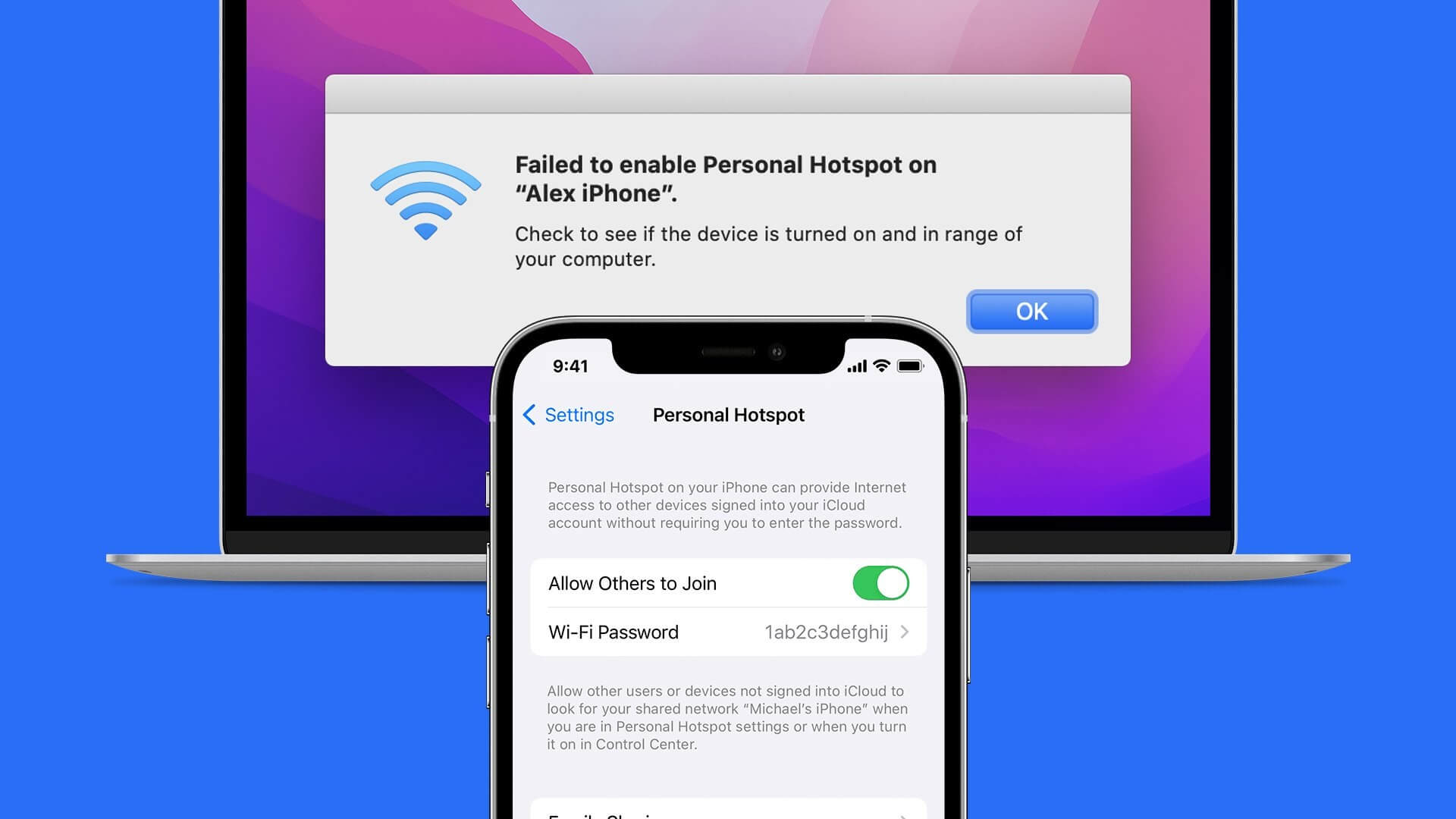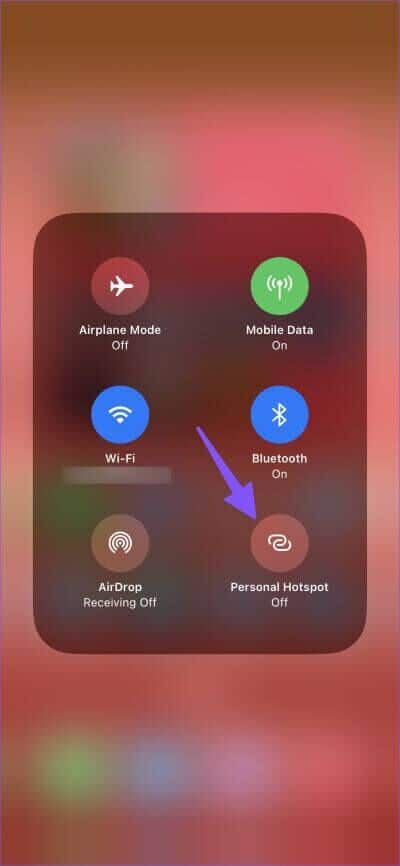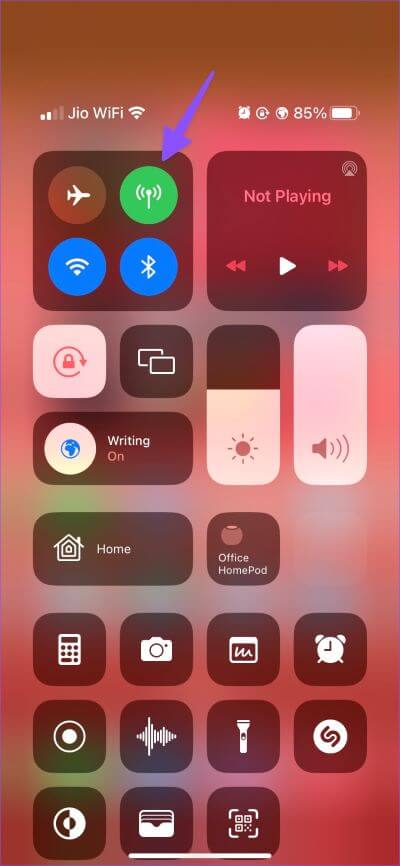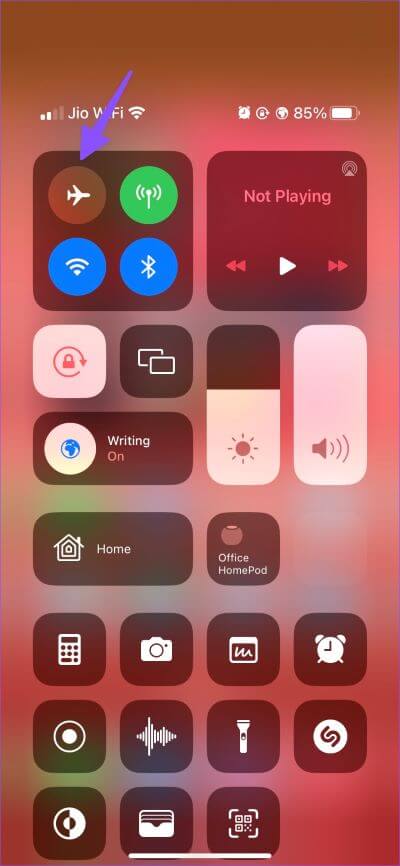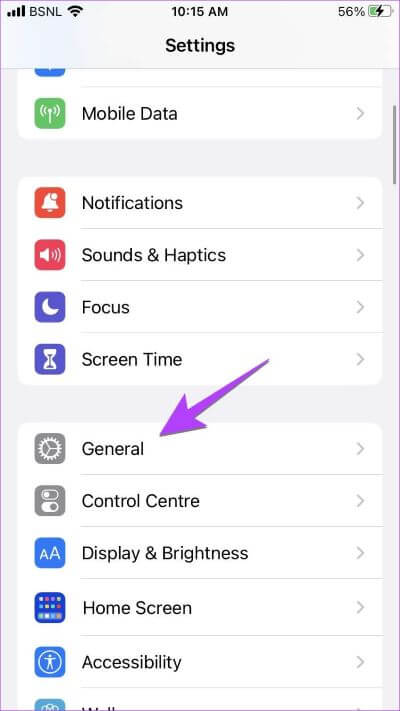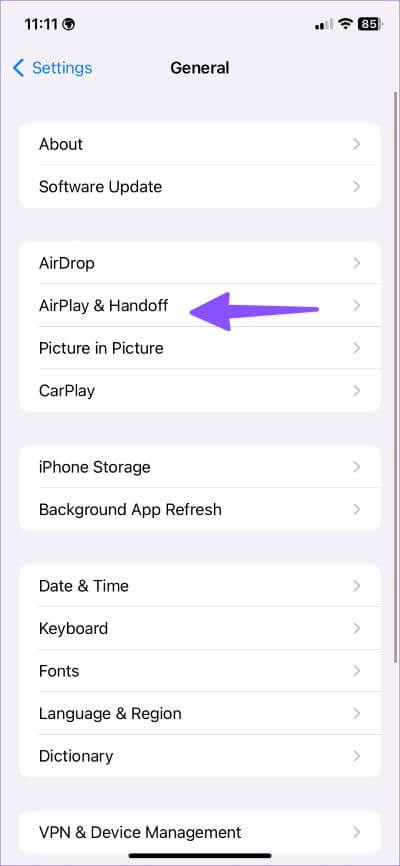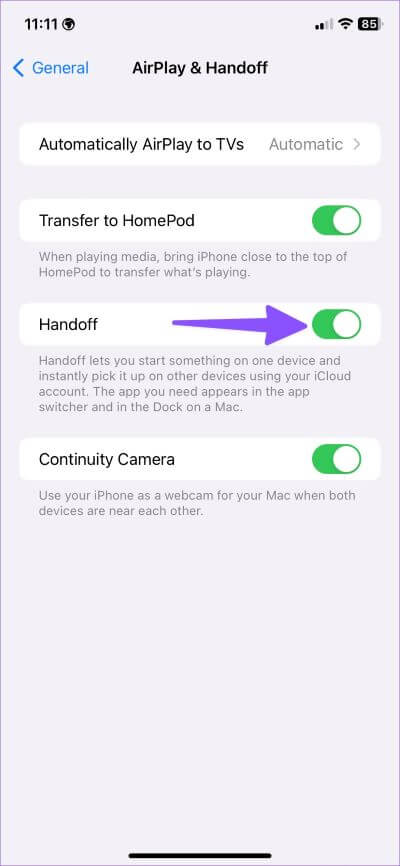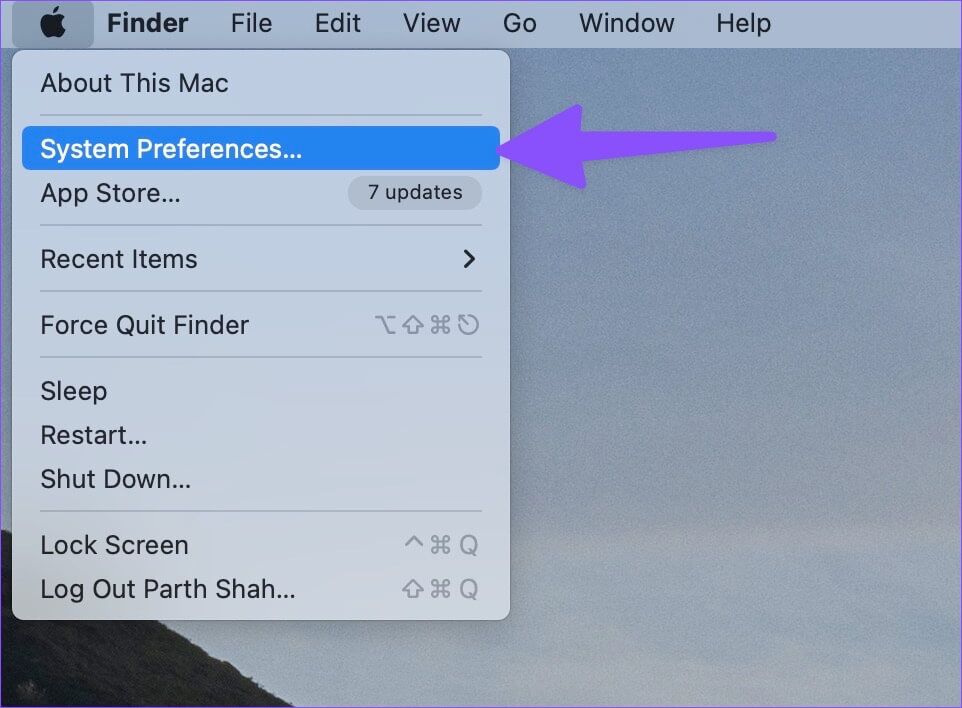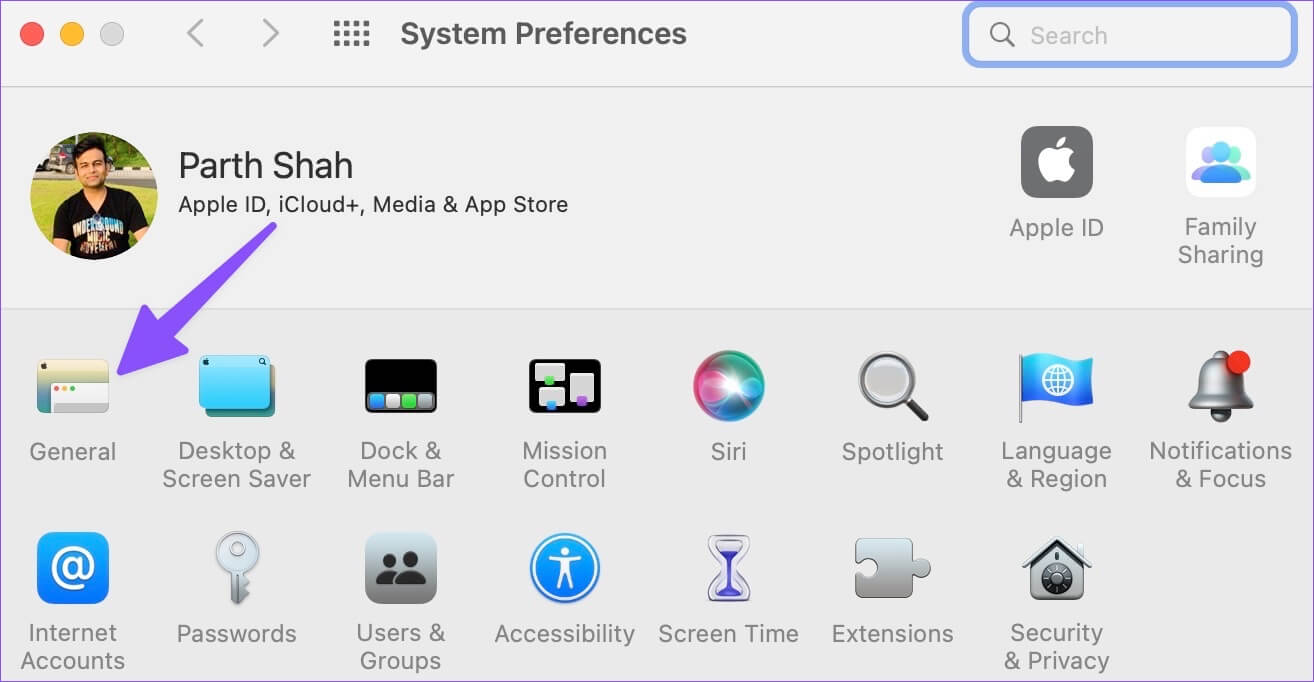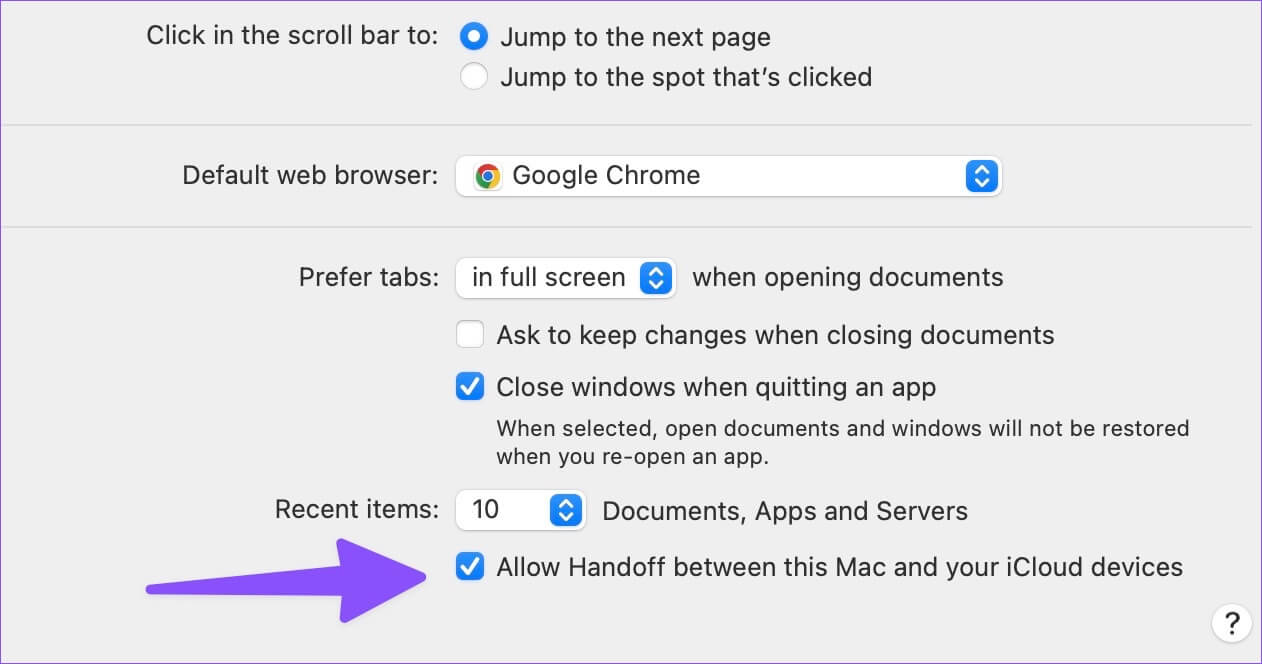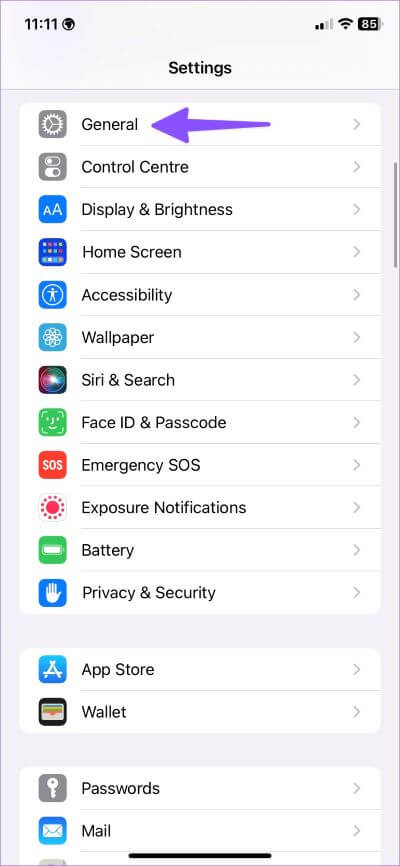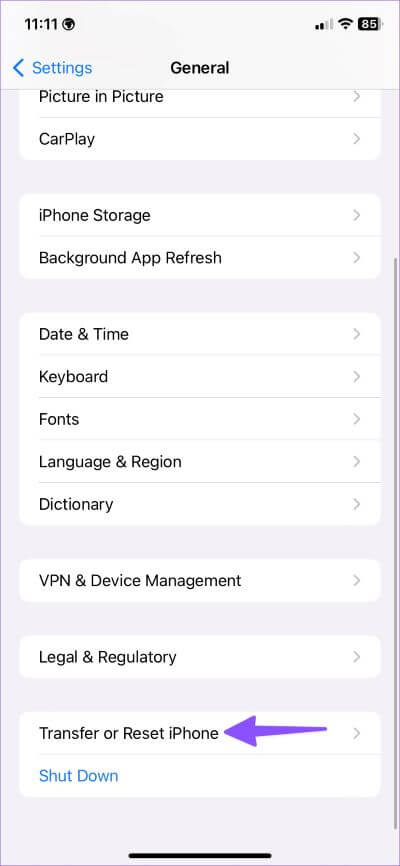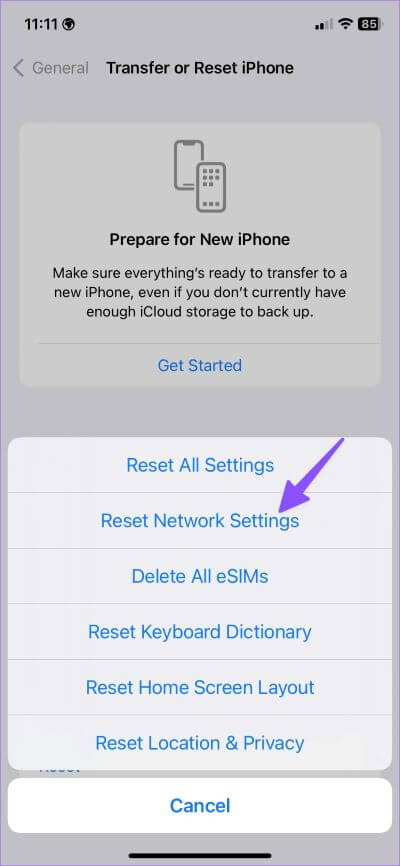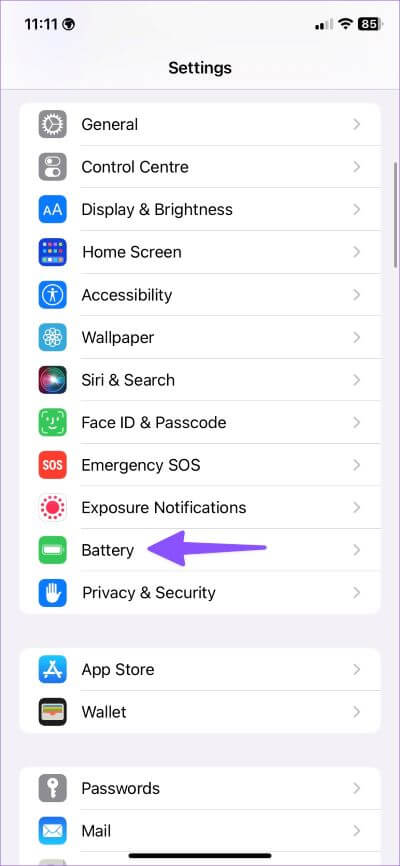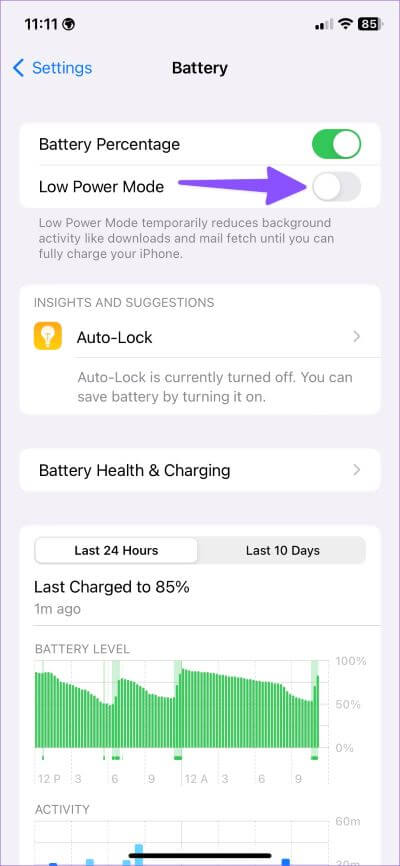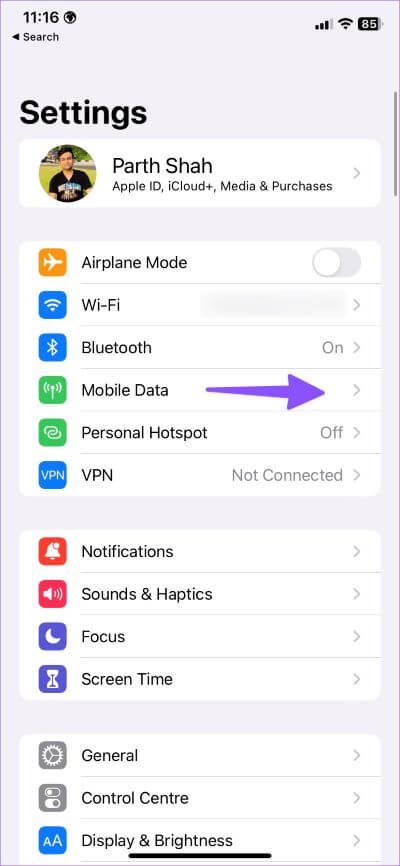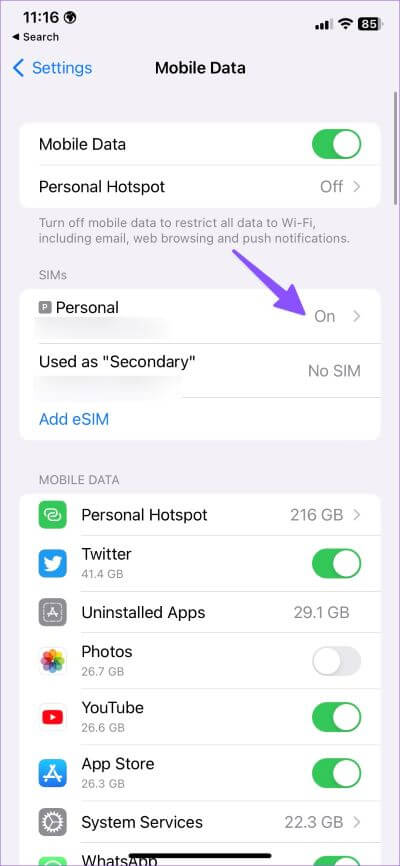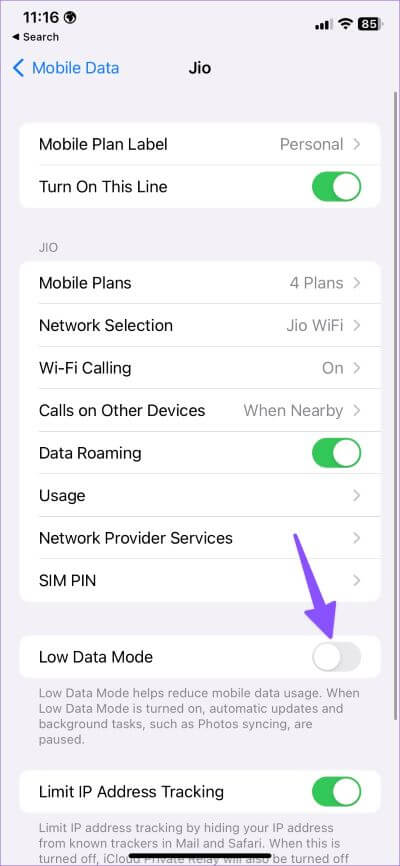Les 11 meilleures façons de réparer le point d'accès de l'iPhone ne fonctionnent pas avec Mac
Dans le cadre de Continuité d'Apple Les utilisateurs d'iPhone peuvent activer instantanément le point d'accès portable sur Mac. Vous n'avez même pas besoin de sortir l'iPhone pour activer manuellement le partage de connexion. Il détecte automatiquement votre Mac et offre la possibilité d'utiliser votre iPhone comme point d'accès. Bien que cela fonctionne la plupart du temps, cela vous laisse vous gratter la tête lorsque le point d'accès de votre iPhone ne s'affiche pas ou ne fonctionne pas sur votre Mac.
Au lieu d'utiliser une connexion Wi-Fi non sécurisée dans des lieux publics comme les cafés, les parcs et les aéroports, vous pouvez utiliser un point d'accès iPhone avec votre Mac et travailler. Voyons les étapes de dépannage pour réparer le point d'accès iPhone qui ne fonctionne pas avec Mac.
1. Activer manuellement le point d'accès sur iPhone
Si votre Mac n'active pas automatiquement le point d'accès sur votre iPhone, vous pouvez activer le partage de connexion manuellement. Balayez vers le bas depuis le coin supérieur droit pour accéder au centre de contrôle. Appuyez longuement sur les options de connexion et activez l'option Personal Hotspot. Essayez de connecter la même chose sur votre Mac.
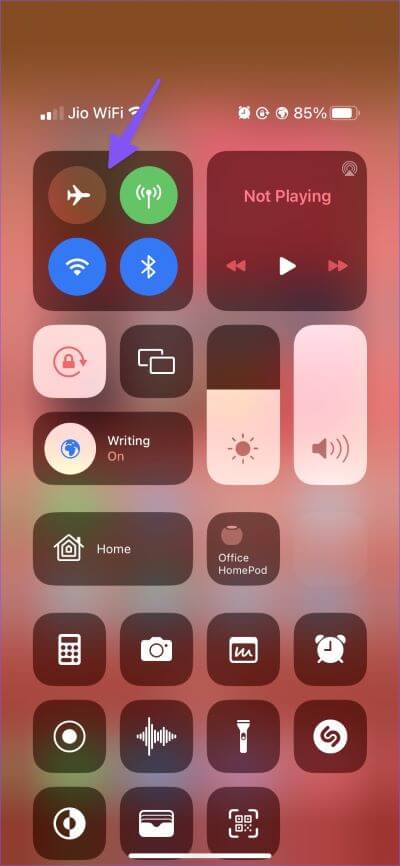
2. Activer les données mobiles sur IPHONE
L'option Hotspot personnel ne sera pas activée Sur iPhone si les données mobiles sont désactivées. Assurez-vous d'activer l'option de données mobiles à partir du Centre de contrôle avant d'utiliser le point d'accès iPhone sur votre Mac.
3. Gardez votre téléphone à proximité du MAC
Si votre iPhone est loin de votre Mac ou dans une autre pièce ou un autre bureau, des obstacles physiques comme un mur ou une porte peuvent causer des problèmes avec votre point d'accès personnel. Vous devrez transférer l'iPhone sur votre Mac et réessayer d'établir la connexion Internet.
4. RÉINITIALISER LA CONNEXION RÉSEAU SUR IPHONE
Lorsque l'iPhone rencontre des pannes de réseau, le point d'accès de l'appareil ne fonctionnera pas sur Mac. Vous pouvez activer et désactiver temporairement le airplane mode sur votre iPhone pour réinitialiser la connexion réseau.
Étape 1: Balayez vers le bas depuis le coin supérieur droit pour ouvrir Menu Centre de contrôle.
Étape 2: Activer Mode avion et désactivez-le après quelques secondes.
Connectez votre point d'accès iPhone à votre Mac et profitez d'une connexion Internet transparente.
5. Activer HANDOFF sur iPhone et MAC
Comme nous l'avons mentionné dans l'introduction, la possibilité d'utiliser un point d'accès iPhone sur un Mac fait partie de la fonctionnalité Apple Continuity. Pour que cela fonctionne, vous devez activer la fonction Handoff sur les deux appareils.
iPhone
Étape 1: Ouvert Paramètres Sur ton iPhone
Étape 2: Faites défiler jusqu'à Général
Étape 3: Sélectionner AirPlay et transfert.
Étape 4: Activer Commutateur de transfert Dans la liste suivante.
Mac
Étape 1: Cliquez Icône pomme Dans le coin supérieur gauche.
Étape 2: Ouvert Préférences système.
Étape 3: Sélectionner Général
Étape 4: Activer Autoriser le transfert entre ce Mac et vos appareils iCloud. »
6. Activez Bluetooth et WI-FI et utilisez le même identifiant Apple
Les fonctionnalités Apple Handoff fonctionnent mieux lorsque le Wi-Fi et le Bluetooth sont activés sur votre iPhone et votre Mac. Vous devrez utiliser le même identifiant Apple sur les deux appareils. Si vous essayez de connecter l'iPhone de votre ami au Mac, vous devez utiliser la première astuce pour activer manuellement le point d'accès sur votre iPhone.
7. Réinitialiser les paramètres réseau
Si vous rencontrez des problèmes liés au réseau sur votre iPhone, le point d'accès de l'appareil ne fonctionnera pas sur votre Mac. Vous devez réinitialiser les paramètres réseau de votre iPhone.
Étape 1: Ouvrir une application Paramètres Sur iPhone et faites défiler jusqu'à Général
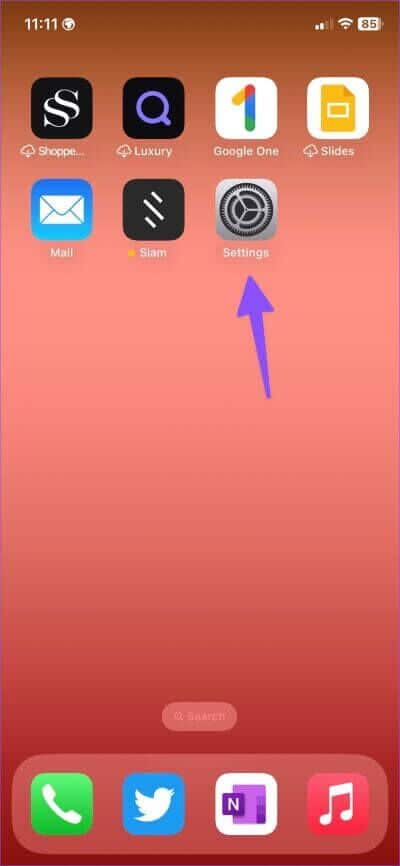
Étape 2: Faites défiler vers le bas et sélectionnez "Déplacer ou réinitialiser l'iPhone".
Étape 3: Cliquez Réinitialiser Unitedd Réinitialiser les paramètres réseau Dans la liste suivante.
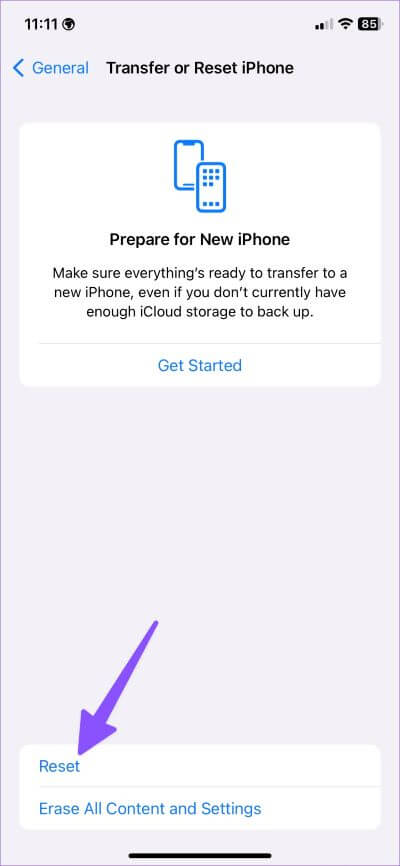
La réinitialisation des paramètres réseau n'affectera pas vos données personnelles ou vos applications. Il ne réinitialisera que votre réseau mobile, vos profils Bluetooth, Wi-Fi et VPN.
8. Désactiver le mode Low Data sur IPHONE
Le mode faible consommation réduit temporairement les activités en arrière-plan telles que Personal Hotspot sur iPhone. Vous devez désactiver le mode faible consommation pour réparer le point d'accès qui ne fonctionne pas sur votre Mac.
Étape 1: Ouvrir une application Paramètres Sur iPhone et faites défiler jusqu'à la batterie.
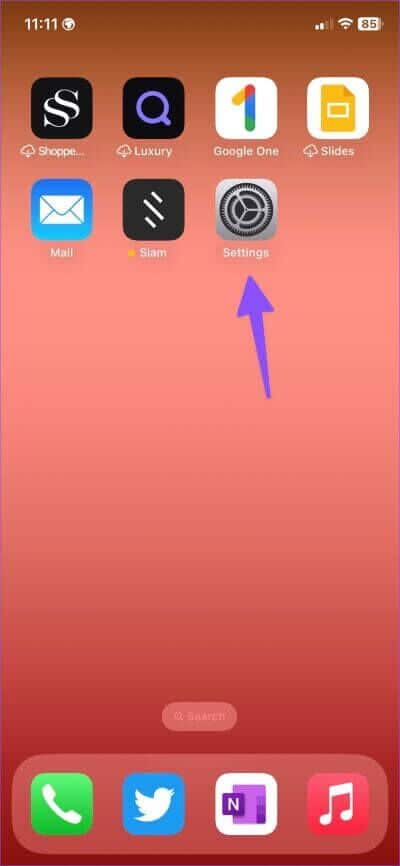
Étape 2: désactiver la bascule Mode basse consommation.
9. Vérifiez votre forfait de données auprès de votre opérateur
Êtes-vous à court de données Internet mensuelles sur votre iPhone ? Vous pouvez vérifier les données restantes sur votre iPhone ou acheter un booster de données auprès de votre opérateur pour utiliser la connexion Internet du téléphone sur votre Mac.
10. Désactiver le mode données faibles sur la carte SIM personnelle
Le mode de données faibles permet de réduire l'utilisation des données mobiles. Lorsqu'il est activé, le système désactive les mises à jour automatiques et les tâches en arrière-plan telles que la synchronisation des photos et le point d'accès personnel. Vous devrez désactiver le mode Low Data pour votre carte SIM préférée.
Étape 1: Ouvert Paramètres sur votre iPhone et sélectionnez données de téléphonie mobile.
Étape 2: Sélectionnez votre carte SIM préférée.
Étape 3: Désactiver Mode données faibles Dans la liste suivante.
11. Désactiver le VPN sur MAC
Lorsque l'un des serveurs VPN connectés subit une panne ou un temps d'arrêt, le hotspot iPhone ou le Wi-Fi sur votre Mac ne fonctionnera pas. Vous devez ouvrir et débrancher votre application VPN préférée sur votre Mac.
Utiliser le point d'accès IPHONE sur MAC
Si aucune de ces astuces ne fonctionne, procurez-vous un bon câble Lightning pour connecter votre iPhone à votre Mac. Quelle astuce a fonctionné pour réparer le point d'accès iPhone ne fonctionnant pas sur un problème Mac? Partagez vos résultats dans les commentaires ci-dessous.